Un "Informazioni sui file!" (*.txt) messaggio di riscatto è stato rilevato in natura. Se il file si trova in tutte le directory di un sistema e di un ERROR_ viene aggiunto ai file con varie estensioni, poi il PC è stato attaccato da ransomware. Il messaggio dice che i file della vittima sono stati crittografati dagli algoritmi di crittografia AES e RSA, e una chiave privata RSA è necessario per decodificare i dati. Si segnala inoltre che un "ERROR_" viene aggiunto i nomi di tutti 'criptato’ file. I cyber criminali poi suggeriscono di acquistare il loro decryptor modo che i dati degli utenti viene ripristinato.
Tuttavia, pagando il chiese $230 in 3 bitcoin non garantisce i file verranno ripristinati in modo sicuro. La misura migliore contro ransomware è avere dati cruciali precedentemente memorizzati su un dispositivo di memoria esterna o tramite un servizio cloud. Anche, tenere a mente che vi è stato un sensibile aumento Cryptowall 3.0 attacchi.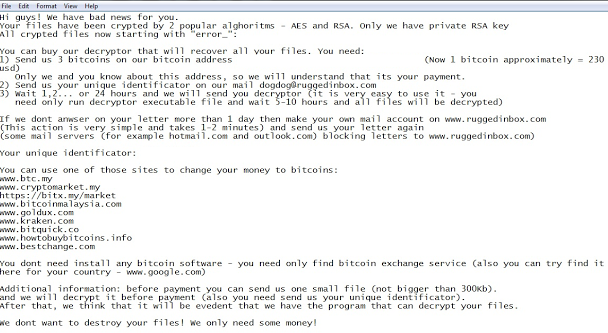
"Informazioni sui file!"* .txt Ransom Messaggio Distribution
Non ci sono informazioni particolari su come gli utenti sono stati contaminati con la minaccia di crittografia dei file. Ciò nonostante, ci sono diversi percorsi di distribuzione noti impiega ransomware. E 'anche importante notare che gli attacchi ransomware entrambi i computer personali e aziendali. Quando sua prima apparizione sulla scena del malware, ransomware è stata diffusa tra computer via e-mail malevoli. Recentemente, il vecchio metodo è stato migliorato, aumentando così l'efficacia dell'infezione.
'Drive-by ransomware' viene scaricato sul computer dopo aver visitato un sito web compromesso. I criminali informatici tendono a inviare e-mail infetti, nel tentativo di attirare gli utenti a visitare i loro siti web sospetti. Per rendere l'intero processo più credibile, truffatori di solito masquerade loro email in modo che essi non sembrano sospetti ai destinatari.
"Informazioni sui file!"* .txt Ransomware Descrizione
Come ha dichiarato precedente, truffatori informatici hanno rivelato i loro metodi nel file di testo visualizzato. Il messaggio inizia con un'osservazione 'amichevole', poi spiegando come i file della vittima sono stati crittografati con gli algoritmi di crittografia AES e RSA. Una volta che il pagamento 3 bitcoin è stato fatto, i truffatori promettono di decriptare i file "ERROR_" in più, a 24 orario. Ciò che può apparire interessante è che alla fine del messaggio, i criminali dicono di non voler distruggere i file della vittima, perché hanno solo bisogno dei soldi.
Come visibile, il messaggio di riscatto è scritto in inglese. Tuttavia, errori grammaticali sono presenti, il che significa che un non madrelingua ha scritto. Ricercatori STF ricordano che gli attacchi ransomware provengono da Russia, anche se tali fondi estorsione online hanno raggiunto un livello internazionale,.
"Informazioni sui file!"* .txt Rimozione e prevenzione
L'FBI ha creato un breve elenco che suggerisce diversi modi per rimanere protetti contro gli attacchi ransomware. Il primo passo verso la prevenzione sta avendo un programma antivirus aggiornato, e fare in modo di mantenere intatto. Altre misure importanti sono:
- Abilitazione automatizzato patch per il browser del sistema operativo e web.
- Utilizzare password complesse. Ogni account dovrebbe avere una password diversa.
- Il download del freeware da siti web noti e sempre leggere l'EULA.
- Blocco finestre pop-up.
- Essere cauti allegati e-mail e messaggi di posta elettronica non richiesti.
- Non cliccare su URL forniti per evitare drive-by download dannoso.
- In precedenza con tutti i file necessari backup.
Se colpiti da "sui file!"* .TXT, esegue una scansione completa del sistema attraverso una soluzione anti-malware valido è altamente consigliabile. Ci sono anche molti altri passaggi l'utente può provare, ma dal momento che ulteriori informazioni sulla minaccia è necessario, il team STF non può garantire l'efficacia completa.
Stage One: Rimuovere CryptoWall 3.0
1. Primo e più importante - scaricare e installare uno scanner anti-malware legittimo e degno di fiducia, che vi aiuterà a eseguire una scansione completa del sistema ed eliminare tutte le minacce. 
Spy Hunter scanner GRATIS rileva solo la minaccia. Se si desidera che la minaccia da rimuovere automaticamente, è necessario acquistare la versione completa dello strumento di malware. Per saperne di più sullo strumento SpyHunter Anti-Malware
2. Eseguire una seconda scansione per assicurarsi che non vi siano programmi di software dannoso in esecuzione sul PC. A tal fine, si consiglia di scaricare ESET Online Scanner.
Il PC deve essere pulita ora.
Seconda fase: Ripristinare il file crittografati
Opzione 1: Migliore delle ipotesi - è stato eseguito il backup dei dati su base regolare, e ora è possibile utilizzare il backup più recente per ripristinare i file.
Opzione 2: Provare a decifrare i file con l'aiuto di Kaspersky RectorDecryptor.exe e RakhniDecryptor.exe. Essi si potrebbe aiutare nel processo, ma tenere a mente che non sono stati appositamente progettati per crittografare le informazioni che è stato decifrato da questo particolare ransomware.
Opzione 3: Copie shadow del volume
1. Installare l'ombra Explorer, che è disponibile con Windows Vista, Windows 7, Windows 8 e Windows XP Service Pack 2.
2. Da Ombra Explorer menu a discesa, scegliere un disco e l'ultima data che si desidera ripristinare le informazioni da.
3. Fare clic destro su un file crittografato casuale o una cartella, quindi selezionare "Esporta". Selezionare una posizione per ripristinare il contenuto del file o della cartella selezionata.
Rimuovi "Informazioni sui file!"ERROR_ automaticamente con Spy Hunter Malware – Strumento di rimozione.

Spy Hunter scanner rileva solo la minaccia. Se si desidera che la minaccia da rimuovere automaticamente, è necessario acquistare la versione completa del tool anti-malware.Per saperne di più sullo strumento SpyHunter Anti-Malware / Come disinstallare SpyHunter
- Passo 1
- Passo 2
- Passo 3
- Passo 4
- Passo 5
Passo 1: Cerca "INFORMAZIONI SUI FILE!"Error_ con lo strumento SpyHunter Anti-Malware



Rimozione automatica ransomware - Videoguida
Passo 2: Disinstallare “Informazioni sui file!” error_ and related malware from Windows
Ecco un metodo in pochi semplici passi che dovrebbero essere in grado di disinstallare maggior parte dei programmi. Non importa se si utilizza Windows 10, 8, 7, Vista o XP, quei passi otterrà il lavoro fatto. Trascinando il programma o la relativa cartella nel cestino può essere un molto cattiva decisione. Se lo fai, frammenti di programma vengono lasciati, e che possono portare al lavoro instabile del PC, errori con le associazioni di tipo file e altre attività spiacevoli. Il modo corretto per ottenere un programma dal computer è di disinstallarlo. Per fare questo:


 Segui le istruzioni sopra e cancellerai con successo la maggior parte dei programmi indesiderati e dannosi.
Segui le istruzioni sopra e cancellerai con successo la maggior parte dei programmi indesiderati e dannosi.
Passo 3: Pulire eventuali registri, creato da “ABOUT FILES!"Errore_ sul tuo computer.
I registri di solito mirati di macchine Windows sono i seguenti:
- HKEY_LOCAL_MACHINE Software Microsoft Windows CurrentVersion Run
- HKEY_CURRENT_USER Software Microsoft Windows CurrentVersion Run
- HKEY_LOCAL_MACHINE Software Microsoft Windows CurrentVersion RunOnce
- HKEY_CURRENT_USER Software Microsoft Windows CurrentVersion RunOnce
È possibile accedere aprendo l'editor del registro di Windows e l'eliminazione di tutti i valori, creato da “ABOUT FILES!"Errore_ lì. Questo può accadere seguendo la procedura sotto:


 Mancia: Per trovare un valore virus creato, è possibile fare clic destro su di esso e fare clic su "Modificare" per vedere quale file è impostato per funzionare. Se questa è la posizione file del virus, rimuovere il valore.
Mancia: Per trovare un valore virus creato, è possibile fare clic destro su di esso e fare clic su "Modificare" per vedere quale file è impostato per funzionare. Se questa è la posizione file del virus, rimuovere il valore.
Prima di cominciare "Passo 4", Per favore l'avvio in modalità normale, nel caso in cui siete attualmente in modalità provvisoria.
Questo vi permetterà di installare e uso SpyHunter 5 con successo.
Passo 4: Avviare il PC in modalità provvisoria per isolare e rimuovere le “Informazioni sui file!"ERROR_





Passo 5: Provare a ripristinare i file crittografati da “sui file!"ERROR_.
Metodo 1: Utilizza STOP Decrypter di Emsisoft.
Non tutte le varianti di questo ransomware possono essere decifrati gratis, ma abbiamo aggiunto il decryptor utilizzato dai ricercatori che viene spesso aggiornato con le varianti che diventano poi decifrati. Si può cercare di decifrare i file utilizzando le istruzioni riportate di seguito, ma se non funzionano, poi purtroppo la vostra variante del virus ransomware non è decifrabile.
Seguire le istruzioni riportate di seguito per utilizzare il decrypter Emsisoft e decrittografare i file gratuitamente. Puoi scaricare lo strumento di decrittazione Emsisoft legata qui e quindi seguire i passaggi indicati di seguito:
1 Pulsante destro del mouse sulla Decrypter e cliccare su Esegui come amministratore come mostrato di seguito:

2. D'accordo con i termini della licenza:

3. Clicca su "Aggiungi cartella" e poi aggiungere le cartelle in cui si desidera i file decriptati come mostrato sotto:

4. Clicca su "decrypt" e attendere che i file da decodificare.

Nota: Credito per il decryptor va a Emsisoft ricercatori che hanno fatto il passo avanti con questo virus.
Metodo 2: Utilizzare un software di recupero dati
infezioni ransomware e “Informazioni sui file!”ERROR_ mirano a crittografare i file utilizzando un algoritmo di cifratura che può essere molto difficile da decifrare. Questo è il motivo per cui abbiamo suggerito un metodo di recupero di dati che possono aiutare a andare in giro decrittazione diretta e cercare di ripristinare i file. Tenete a mente che questo metodo non può essere 100% efficace, ma può anche aiutare un po 'o molto in situazioni diverse.
Basta cliccare sul link e sui menu del sito in alto, scegliere Recupero dati - Procedura guidata di recupero dati per Windows o Mac (a seconda del tuo sistema operativo), e quindi scaricare ed eseguire lo strumento.
"Informazioni sui file!” error_-FAQ
Che cos'è "ABOUT FILES!” error_ Ransomware?
"Informazioni sui file!"Error_ è un ransomware infezione - il software dannoso che entra silenziosamente nel tuo computer e blocca l'accesso al computer stesso o crittografa i tuoi file.
Molti virus ransomware utilizzano sofisticati algoritmi di crittografia per rendere inaccessibili i tuoi file. L'obiettivo delle infezioni da ransomware è richiedere il pagamento di un riscatto per ottenere l'accesso ai file.
What Does “ABOUT FILES!” error_ Ransomware Do?
Il ransomware in generale è un software dannoso quello è progettato per bloccare l'accesso al tuo computer o ai tuoi file fino al pagamento del riscatto.
Anche i virus ransomware possono danneggiare il tuo sistema, corrompere i dati ed eliminare i file, con conseguente perdita permanente di file importanti.
How Does “ABOUT FILES!” error_ Infect?
In diversi modi. "INFORMAZIONI SUI FILE!"Error_ Il ransomware infetta i computer tramite invio tramite e-mail di phishing, contenente allegato virus. Questo allegato è di solito mascherato come documento importante, come una fattura, documento bancario o anche un biglietto aereo e sembra molto convincente per gli utenti.
Another way you may become a victim of “ABOUT FILES!” error_ is if you scaricare un programma di installazione falso, crack o patch da un sito Web con bassa reputazione o se si fa clic sul collegamento di un virus. Molti utenti segnalano di avere un'infezione da ransomware scaricando torrent.
How to Open .“ABOUT FILES!"File_errore?
tu can't senza decrittatore. A questo punto, il ."Informazioni sui file!"ERROR_ file sono criptato. Puoi aprirli solo dopo che sono stati decrittografati utilizzando una chiave di decrittografia specifica per il particolare algoritmo.
Cosa fare se un decryptor non funziona?
Niente panico, e eseguire il backup dei file. Se un decryptor non ha decifrato il tuo ."Informazioni sui file!"ERROR_ file correttamente, quindi non disperare, perché questo virus è ancora nuovo.
Posso ripristinare "."Informazioni sui file!"ERROR_" File?
Sì, a volte i file possono essere ripristinati. Ne abbiamo suggeriti diversi metodi di recupero file che potrebbe funzionare se si desidera ripristinare ."Informazioni sui file!"ERROR_ file.
Questi metodi non sono in alcun modo 100% garantito che sarai in grado di recuperare i tuoi file. Ma se hai un backup, le tue possibilità di successo sono molto maggiori.
How To Get Rid of “ABOUT FILES!” error_ Virus?
Il modo più sicuro e più efficace per la rimozione di questa infezione da ransomware è l'uso a programma anti-malware professionale.
Cercherà e individuerà "INFORMAZIONI SUI FILE!"Error_ ransomware e quindi rimuoverlo senza causare ulteriori danni al tuo importante." INFORMAZIONI SUI FILE!"File_errore.
Posso segnalare il ransomware alle autorità?
Nel caso in cui il tuo computer sia stato infettato da un'infezione da ransomware, puoi segnalarlo ai dipartimenti di Polizia locale. Può aiutare le autorità di tutto il mondo a rintracciare e determinare gli autori del virus che ha infettato il tuo computer.
Sotto, abbiamo preparato un elenco con i siti web del governo, dove puoi presentare una segnalazione nel caso in cui sei vittima di un file criminalità informatica:
Autorità di sicurezza informatica, responsabile della gestione dei rapporti sugli attacchi ransomware in diverse regioni del mondo:
Germania - Portale ufficiale della polizia tedesca
stati Uniti - IC3 Internet Crime Complaint Center
Regno Unito - Polizia antifrode
Francia - Ministro degli Interni
Italia - Polizia Di Stato
Spagna - Polizia nazionale
Paesi Bassi - Forze dell'ordine
Polonia - Polizia
Portogallo - Polizia giudiziaria
Grecia - Unità per la criminalità informatica (Polizia ellenica)
India - Polizia di Mumbai - CyberCrime Investigation Cell
Australia - Australian High Tech Crime Center
È possibile rispondere ai rapporti in tempi diversi, a seconda delle autorità locali.
Puoi impedire al ransomware di crittografare i tuoi file?
Sì, puoi prevenire il ransomware. Il modo migliore per farlo è assicurarsi che il sistema del computer sia aggiornato con le ultime patch di sicurezza, utilizzare un programma anti-malware affidabile e firewall, eseguire frequentemente il backup dei file importanti, ed evitare di fare clic su link malevoli o il download di file sconosciuti.
Can “ABOUT FILES!” error_ Ransomware Steal Your Data?
Sì, nella maggior parte dei casi ransomware ruberà le tue informazioni. It is a form of malware that steals data from a user's computer, lo crittografa, e poi chiede un riscatto per decifrarlo.
In molti casi, il autori di malware o gli aggressori minacciano di eliminare i dati o pubblicalo online a meno che non venga pagato il riscatto.
Il ransomware può infettare il WiFi?
Sì, il ransomware può infettare le reti WiFi, poiché gli attori malintenzionati possono usarlo per ottenere il controllo della rete, rubare dati riservati, e bloccare gli utenti. Se un attacco ransomware ha successo, potrebbe portare alla perdita del servizio e/o dei dati, e in alcuni casi, perdite finanziarie.
Dovrei pagare ransomware?
No, non dovresti pagare gli estorsori di ransomware. Il loro pagamento incoraggia solo i criminali e non garantisce che i file oi dati verranno ripristinati. L'approccio migliore consiste nell'avere un backup sicuro dei dati importanti ed essere vigili sulla sicurezza in primo luogo.
What Happens If I Don't Pay Ransom?
If you don't pay the ransom, gli hacker potrebbero ancora avere accesso al tuo computer, dati, o file e potrebbe continuare a minacciare di esporli o eliminarli, o addirittura usarli per commettere crimini informatici. In alcuni casi, potrebbero persino continuare a richiedere pagamenti di riscatto aggiuntivi.
È possibile rilevare un attacco ransomware?
Sì, ransomware può essere rilevato. Software anti-malware e altri strumenti di sicurezza avanzati può rilevare il ransomware e avvisare l'utente quando è presente su una macchina.
È importante rimanere aggiornati sulle ultime misure di sicurezza e mantenere aggiornato il software di sicurezza per garantire che il ransomware possa essere rilevato e prevenuto.
I criminali ransomware vengono catturati?
Sì, i criminali ransomware vengono catturati. Le forze dell'ordine, come l'FBI, L'Interpol e altri sono riusciti a rintracciare e perseguire i criminali di ransomware negli Stati Uniti e in altri paesi. Mentre le minacce ransomware continuano ad aumentare, così fa l'attività di esecuzione.
About the “ABOUT FILES!” error_ Research
I contenuti che pubblichiamo su SensorsTechForum.com, this “ABOUT FILES!” error_ how-to removal guide included, è il risultato di ricerche approfondite, duro lavoro e la dedizione del nostro team per aiutarti a rimuovere il malware specifico e ripristinare i tuoi file crittografati.
Come abbiamo condotto la ricerca su questo ransomware??
La nostra ricerca si basa su un'indagine indipendente. Siamo in contatto con ricercatori di sicurezza indipendenti, e come tale, riceviamo aggiornamenti quotidiani sulle ultime definizioni di malware e ransomware.
Inoltre, the research behind the “ABOUT FILES!” error_ ransomware threat is backed with VirusTotal e la progetto NoMoreRansom.
Per comprendere meglio la minaccia ransomware, si prega di fare riferimento ai seguenti articoli che forniscono dettagli informati.
Come sito dedicato da allora a fornire istruzioni di rimozione gratuite per ransomware e malware 2014, La raccomandazione di SensorsTechForum è di prestare attenzione solo a fonti affidabili.
Come riconoscere fonti affidabili:
- Controlla sempre "Riguardo a noi" pagina web.
- Profilo del creatore di contenuti.
- Assicurati che dietro al sito ci siano persone reali e non nomi e profili falsi.
- Verifica Facebook, Profili personali di LinkedIn e Twitter.


